Sie können ein Volumenmodell, eine Fläche oder eine Komponente prüfen und die folgenden Prüfdaten anzeigen:
- Koordinaten
- Flächennormale
- Entformungswinkel – Gemessen von der Hauptebene zur Normalen des Punkts auf der Fläche unter dem Cursor.
- Krümmung – Sie können die Krümmung folgendermaßen anzeigen:
- Als Maximal- und Minimalwerte
- Als Werte entlang der parametrischen T- oder U-Richtung
- Als Radius- oder Krümmungswerte
Durch Auswahl der entsprechenden Optionen für Krümmungsart und Darstellen als auf der Seite Flächenanalyse im Dialogfeld Optionen.
So zeigen Sie Prüfdaten an
- Wählen Sie ein Volumenmodell, eine Fläche oder Komponente aus. Zum Beispiel:
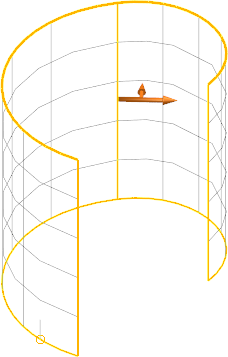
- Klicken Sie auf Visualisierung-Registerkarte > Werkzeuge-Gruppe > Flächenprüfung.
- Klicken Sie auf eine Position auf der ausgewählten Fläche. Der Pfeil für die Flächennormale wird angezeigt, und der Entformungswinkel und die Krümmungswerte der Position werden unter dem Cursor angezeigt:
- Wählen Sie Datei > Optionen > Anwendungsoptionen > Werkzeuge > Analyse, und verwenden Sie die Seite Flächenanalyse, um die Daten anzugeben, die angezeigt werden.
- Ziehen Sie den Cursor über die Fläche, um die Daten an verschiedenen Positionen anzuzeigen.
Wenn mehrere Elemente ausgewählt sind, können Sie den Cursor von einem Element zum anderen ziehen.
- Um Flächenprüfdaten zu erfassen, halten Sie die Maustaste gedrückt und drücken die EINGABETASTE. Wiederholen Sie den Vorgang zur Erfassung von Daten für mehrere Positionen.
- Klicken Sie auf Visualisierung-Registerkarte > Werkzeuge-Gruppe > Flächenprüfung, um den Prüfmodus zu deaktivieren.
- Wählen Sie die Option Einfügen in einem beliebigen Texteditor aus, um die erfassten Daten einzufügen.
Anmerkung: Daten können erst eingefügt werden, wenn der Prüfmodus deaktiviert ist.
Tipp: Sie können mehr als ein Element auswählen.